iOS 10正式版怎么切换到熟悉的iOS 9模式?
摘要:iOS10正式版怎么切换到熟悉的iOS9模式?iOS9回到熟悉的iOS9模式设置方法如下:只要开启如下设置项:“设置——辅助功能——主屏幕按...
iOS 10正式版怎么切换到熟悉的iOS 9模式?
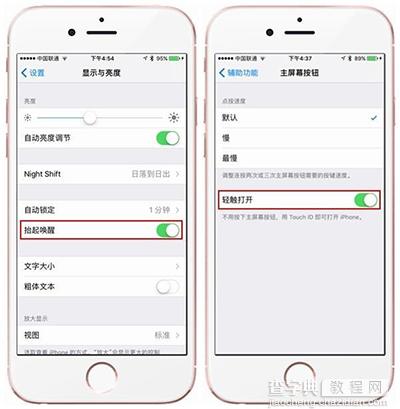
iOS 9
回到熟悉的iOS 9模式设置方法如下:
只要开启如下设置项:“设置——辅助功能——主屏幕按钮——轻触打开”,这样就能继续以iOS 9的方式轻触Home键后直接进入主屏界面。
此外,对于升级了iOS 10而没有Touch ID功能的设备(如iPhone 5),想呼出使用密码解锁的界面该怎么办呢?有如下三种方式:
打开辅助功能中的AssistiveTouch(俗称小白点),点一下即可呼出;
向右滑动打开插件栏,点一下天气或其他插件即可出现密码输入界面;
通过左滑相机,然后查看所有照片呼出。
最后,对于搭载A9、A10芯片的设备(即在售的所有iPhone,包括iPhone SE、iphone6s/Plus、iPhone7/Plus等),通过“设置——显示与亮度——抬起唤醒”设置项即可实现拿起手机快捷点亮屏幕的功能(需要注意的是拿起iPhone的角度可能要稍大一点)。
另外还有一个小窍门:如果配合上文提到的“轻触打开”功能,用户就可以实现拿起手机,然后轻触Home键直接进入主屏,全程都无需按下Home键或者电源键。
【iOS 10正式版怎么切换到熟悉的iOS 9模式?】相关文章:
★ iOS 8.1.3正式版发布 16GB版本的iPhone用户有福了!
★ iOS8越狱插件TapTapFlip 迅速切换前后置摄像头
★ iOS8.2可以降级吗?苹果iOS8.2正式版降级到iOS8.1.3图文教程
★ iPhone5S iOS 8.2降级到iOS 8.1.3教程
